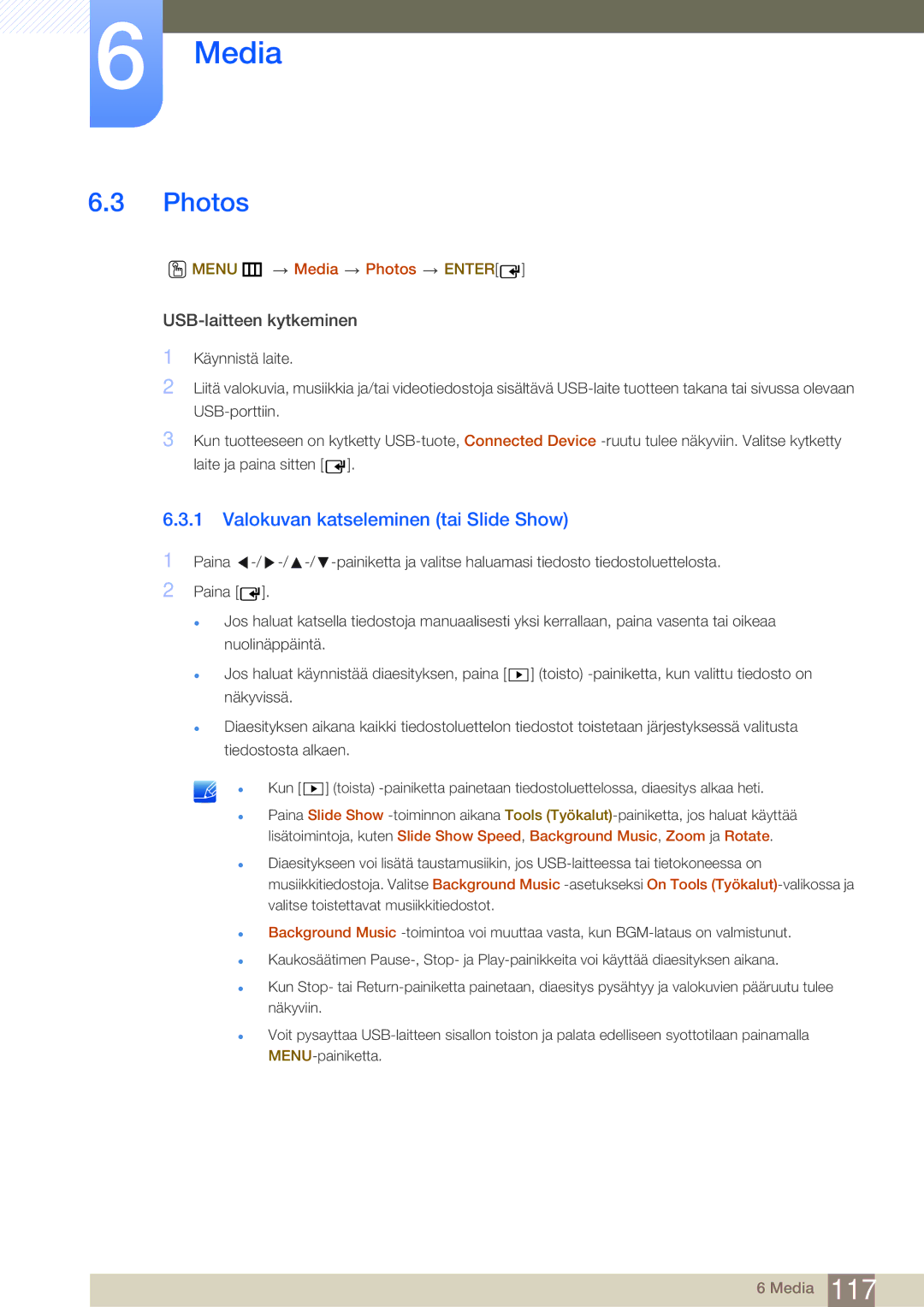Käyttöopas
Tekijänoikeudet
Ennen laitteen käyttöä
Säilytys
Puhdistaminen
Symbolit
Turvallisuusohjeet
Vaara
Varoitus
Sähköturvallisuus
Vaara
Asennus
Ennen laitteen käyttöä
Käyttö
GAS
100
Älä aseta raskaita esineitä laitteen päälle
Sisällysluettelo
Mdcn Käyttö
Näytön Säätö
Äänen Säätö Media
Verkko
PIP
Magicinfo Lite
Vianmääritysopas
Liite
Valmistelut
Sisällön tarkistaminen
Poistaminen pakkauksesta
Osat
Osien tarkistaminen
RS232C-kaapeli
Erikseen myytävät lisätarvikkeet
HDMI-kaapeli
RCA-stereokaapeli
Laitteen osat
Ohjauspaneeli
Anturi Kuvaus
Liitäntä Kuvaus
2 Kääntöpuoli
USB-muistilaitteen liitäntä
Äänen tuloliitäntä tietokoneesta äänikaapelin kautta
Liitäntä lähdelaitteeseen AV/komponenttikaapelilla
Liitäntä tietokoneeseen DP-kaapelin avulla
Varkaudenestolukko
Kaapelipidikejalustan asentaminen
Jalusta Myydään erikseen
Kaukosäädin
Power
Kuvaruutuvalikon säätäminen kaukosäätimellä
Paristojen asettaminen kaukosäätimeen
System tai Support
Kaukosäätimen toiminta-alue
Kallistuskulma ja kääntö
Ennen laitteen asentamista asennusopas
Ilmanvaihto
Asennus pystysuoralle seinälle
Asennus seinäsyvennykseen
Asennus lattiasyvennykseen
Saat lisätietoja Samsungin asiakaspalvelusta
Laite Mitat L x K x S mm Mallin nimi Ilman Jalustaa
Mitat
Seinätelineen asennuksen valmisteleminen
Seinätelineen asentaminen
Seinätelineen asentaminen
Seinätelineen tekniset ominaisuudet Vesa
32~40
Seinätelineiden vakiomitat ovat oheisessa taulukossa
200 x
46~55
Kaukosäädin RS232C
Kaapelien liitäntä
Nasta Signaali
RS232C-kaapeli Liitin 9-nastainen D-Sub-stereokaapeli
Naaras
Gnd Liitännät
Ohjausobjektin tilan tarkastelu hae-hallintakomento
Ohjauskoodit
Hallinta aseta-hallintakomento
Komento
ERR Koodi, josta näkyy, mikä virhe on tapahtunut
Virranhallinta
Äänenvoimakkuuden hallinta
Tulolähteen hallinta
Etuliite Koment
Näyttö
Kuvan koon hallinta
Tietojen Pituus Tarkistussu Mma Ack Etuliite Koment
Tietojen Ack/Nak CMD Arvo1 Pituus 0x19
Tietojen Ack/Nak CMD Arvo1 Pituus 0x3C
PIP päällä / pois päältä
Automaattisten säätöjen hallinta vain PC ja BNC
0x5C Videoseinän asettaminen aseta videoseinätila
Videoseinätilan hallinta
Natural
Ack Etuliite Koment Tietojen Ack/Nak CMD Arvo1 Pituus
Turvalukko
Tietojen Ack/Nak CMD Arvo1 Pituus Tarkistu
Tietojen Ack/Nak CMD Arvo1 Pituus 0x5D
Lähdelaitteen kytkeminen ja käyttö
Ennen kytkemistä
Muistettava ennen kytkentää
Tietokoneen kytkeminen ja käyttö
Yhdistäminen D-SUB-kaapelin avulla analoginen tyyppi
Kytkeminen tietokoneeseen
Kytkeminen DVI-kaapelilla digitaalinen
Kytkeminen HDMI-kaapelilla
Kytkeminen HDMI-DVI-kaapelilla
Kytkeminen DP-kaapelilla
Tarkkuuden muuttaminen
Tarkkuuden muuttaminen Windows XPssä
Tarkkuuden muuttaminen Windows Vistassa
Tarkkuuden muuttaminen Windows 7ssä
Kytkeminen videolaitteeseen
Kytkeminen AV-kaapelilla
Kytkeminen komponenttikaapelilla
Kytkeminen HDMI-DVI-kaapelilla
Kytkeminen HDMI-kaapelilla
HDMI-kaapelilla tai HDMI-DVI-kaapelilla enintään 1080p
Kytkeminen äänijärjestelmään
Kytkeminen ulkoiseen näyttöön
Source
Tulolähteen vaihtaminen
Lähde
Menu m Media Source Enter
Verkkolaitteen liittäminen
MagicInfo
MagicInfo-tilaan siirtyminen
Anna IP-tiedot
MagicInfo Setup Wizard
Valitse näyttötila
Valitse kieli. Oletuskieli on englanti
Tarkista juuri määrittämäsi asetukset
Setup Information
MDCn käyttö
Multi Control -asetusten säätäminen
Multi Control -asetusten säätäminen
Yhteys Stereokaapelilla lähiverkkokaapelin kautta
Yhteys lähiverkkokaapelilla
Asennuksen poisto
MDC-ohjelman asennus ja asennuksen poisto
Mikä on MDC?
Yhteyden muodostaminen MDChen
MDCn käyttö Ethernetin kautta
Yhteyksien hallinta
Auto Set ID
Kloonaus
Komennon uudelleenyritys
MDCn käytön aloittaminen
MDCn käyttö
7 Päänäytön asettelu
Fault Device
Volume
Valikot
Home
MDCn käyttö
Mukautettu
9 Näytön säätö
Muokkaa valitun näyttölaitteen sinisen värin tummuutta
Blue
Dynamic Contrast
Asetukset
Gamma Control
Auto Motion Plus
Koko
PC Screen Adjustment
Picture Size
Detail
Bass
10 Äänen säätö
Treble
Balance L/R
Video Wall
11 Järjestelmän asetukset
Video Wall
Format
PIP Size
Screen Position
PIP Source
Sound Select
Tuuletin ja lämpötila
Yleiset
Suojaus
Safety Lock
Kuvaruutunäyttö
Button Lock
Timer
Aika
Clock Set
Holiday Management
Jälkikuvien muodostumisen vastainen suojaus
Safety Screen
Pixel Shift
Screen Saver
12 Työkaluasetukset
Remote Control
Lamp Control
Panel Control
Palauta
Edit Column
Information
Ikkunan koon muuttaminen
Muut toiminnot
Ryhmien hallinta
Ryhmien luominen
Ryhmien poistaminen
Aikataulujen hallinta
Ryhmien nimeäminen uudelleen
Aikataulujen luominen
Aikataulun muuttaminen
Vianmääritysopas
Aikataulun poistaminen
Ongelma Ratkaisu
MDCn käyttö
Menu m Picture Picture Mode Enter
Picture Mode
Näytön säätö
Jos tulolähde on PC, DVI tai DP
Menu m Picture Screen Adjustment Enter
Screen Adjustment
Menu m Picture Enter
Olet valmis, paina
Position
Picture Size
Picture Size
169 , Zoom1 , Zoom2 , 43 , Custom
Resolution Select
PC Screen Adjustment
Automaattinen säätö
1 3D Mode
3D-toiminnon käyttö vain UE46A- ja UE55A-mallit
Tuotteen katseleminen 3D-toiminnolla
3D Mode Käyttö
Hdmi PC -tilan tukema tarkkuus
Tarkkuus Taajuus Hz
Lähdesignaalin muoto Vakiomuotoinen Hdmi 1.4 3D
Ennen 3D-toiminnon käyttämistä
Menu m Picture Advanced Settings Enter
Advanced Settings
Black Tone
Mustan tason valinta näytön syvyyden säätämistä varten
Dynamic Contrast
RGB Only Mode
Shadow Detail
Gamma
9 10p White Balance Off / On
White Balance
Flesh Tone
Edge Enhancement Off / On
Color Tone
Picture Options
Color Temp
Digital Noise Filter
Mpeg Noise Filter
Film Mode
Hdmi Black Level
Motion Plus
Reset Picture
Menu m Picture Reset Picture Enter
Nykyisen kuvatilan palauttaminen oletusasetuksiin
Sound Mode
Menu m Sound Sound Mode Enter
Äänen säätö
Sound Effect
3D Audio vain UE46A- ja UE55A-mallit
1 3D Audio Off / Low / Medium / High
Reset Sound
Speaker Settings
Auto Volume Off / Normal / Night
Menu m Sound Reset Sound Enter
MagicInfo Lite
Media
MagicInfo Lite Player Guide
Menu m Media MagicInfo Lite Enter
Videon toistaminen
Videos
Menu m Media Videos Enter
Nimi Tiedostotunniste Muoto
Tuetut videomuodot
Videodekooderi Äänidekooderi
Keskeytymättömän toistotoiminnon toiston jatkamisen käyttö
Scene Search -toiminnon käyttö
Photos
Valokuvan katseleminen tai Slide Show
Menu m Media Photos Enter
Musiikin toistaminen
Music
Oman soittolistan luominen
Menu m Media Music Enter
Valittujen musiikkitiedostojen toistaminen
Oman soittolistan toistaminen
Paina sitten Button
Musiikkitiedostot toistetaan
Tiedostoluettelon lajittelu
Videos / Photos / Music Lisätoiminnot
Videos/Photos/Music Play Option -valikko
Videos Photos Music Start Slide Show
Music Setting
Stop Slide
Show
Source
Edit Name
Information
Refresh
Menu m Media AllShare Enter
AllShare
Network Settings
Verkko
Langallisen verkkoyhteyden muodostaminen
Menu Network Network Settings Enter
Wired Network Settings
Siirry Network Settings -ruutuun
Automaattinen Verkkoasetukset
Manual verkkomääritys
Verkkoyhteyden arvojen hankkiminen
Manuaalinen määrittäminen
Langattoman verkkoyhteyden muodostaminen
Automaattinen Network Setup -toiminto
Wireless Network Setup Langat. verkon aset
Ad Hoc
One Foot Connection
Manuaalinen Network Setup -toiminto
Manuaalinen määrittäminen
Anna Security key Security key tai PIN
Verkko
Määrittäminen Ad hoc -toiminnolla
Ad Hoc -verkkomääritys
Verkko
Menu m Network AllShare Settings Enter
AllShare Settings
Network Status
Media
Mediatoiminnon käyttäminen
MagicInfo Lite Settings
YYYYMMDD, Yyyyddmm tai Ddmmyyyy Safely Remove USB
USB-muistin poistaminen turvallisesti
Information
Multi Control
Järjestelmä
MDC-yhteys RS232C-stereokaapelin kautta
MDC-yhteys RJ45-kaapelin kautta
On Timer
Sleep Timer
Time
Clock set
Timer on poissa käytöstä lomaksi määriteltynä aikana
Off Timer
Holiday Management
Holiday Management -toiminnon asettaminen
Menu m System Menu Language Enter
Menu Language
No Signal Power Off
Eco Solution
Energy Saving
Eco Sensor Off / On
Safety Lock Off / On
Auto Power Off Off / On
Security
Button Lock Off / On
Auto Protection Time
PIP
Menu m System PIP Enter
Menu m System Auto Protection Time Enter
Timer
Screen Burn Protection
Pixel Shift
Side Gray
Pixel
Valitse näytön taustalla olevan harmaan kirkkaus
Off / Light / Dark
Video Wall
Video Wall
Format
Menu m System Video Wall Enter
Horizontal
Vertical
Screen Position
Menu m System Source AutoSwitch Settings Enter
Source AutoSwitch Settings
Source AutoSwitch
Primary Source
Game Mode
11.1 Max. Power Saving
General
BD Wise
Power On Adjustment
Auto Power
Standby Control
Lamp Schedule
Temperature Control
Temperature Control
Device Name
Anynet+HDMI-CEC
Anynet+HDMI-CEC
Anynet+-valikko
Anynet+-laitteesta toiseen vaihtaminen
Auto Turn Off
Kuunteleminen Receiver-toiminnolla
Anynet+-toiminnon vianmääritys
Ongelma Mahdollinen ratkaisu
Receiver
Reset System
Network Remote Control
Reset All
DivX Video On Demand
Menu m Support Software Upgrade Enter
Software Upgrade
Tuki
By USB
Menu m Support Contact Samsung Enter
Contact Samsung
MagicInfo Lite Playerin kanssa yhteensopivat tiedostomuodot
MagicInfo Lite
Video/ääni
Lue ennen MagicInfo Lite Playerin käyttöä
1920x108 MP3 Mp4
Window Media 1920x108
352x288 24 / 25 AC3 Mpg 1920x108
1920x108 264
MPEG4 SP/ASP
MagicInfo Lite
Palvelinyhteyden muodostaminen
Verkkoajastus
Verkon määrittäminen
Palvelimen määrittäminen
Palvelimesta yhdistetyn laitteen hyväksyminen
MagicInfo Lite -asetukset
MagicInfo Lite
MagicInfo Lite
MagicInfo Lite
Valitse Device Time
Kellonajan määrittäminen
Local Schedule Manager
Local Schedule
Local Schedule -rekisteröinti
Valitse MagicInfo Lite -valikossaLocal Schedule Manager
Valitse Local Schedule Manager -näytössäCreate
Valitse Save Valitse muistitila, johon sisältö tallennetaan
Kun haluat määrittää toistettavan sisällön, valitse Contents
Valitse muokattava paikallinen ajastus
Local Schedule -ajastuksen muokkaaminen
Local Schedule -ajastuksen poistaminen
Valitse Edit
Muokkaa paikallisen ajastuksen tietoja. Valitse Save
Valitse Delete
Valitse poistettava paikallinen ajastus
Valitse suoritettava paikallinen ajastus. Valitse Run
Local Schedule -ajastuksen suorittaminen
Valitse Stop
Local Schedule -ajastuksen pysäyttäminen
Valitun ajastuksen tiedot näytetään
Local Schedule -ajastuksen tietojen tarkistaminen
Contents Manager
10.5.2 Sisällön poistaminen
Internal AutoPlay
USB AutoPlay
Internal AutoPlay -toiminnon käyttäminen
USB AutoPlay
Toistettavan sisällön asetusten muokkaaminen
Information
Vaatimukset ennen yhteydenottoa Samsungin asiakaspalveluun
Vianmääritysopas
Laitteen testaaminen
Tarkkuuden ja taajuuden tarkistaminen
Tarkistettavat kohteet
Asennusongelma PC-tila
Näyttöongelma
Asetukset
Säädä kohtien Brightness ja Contrast
Ääniongelma
Kaukosäädinongelma
Kysymykset ja vastaukset
Lähdelaitteen ongelma
Kysymys Vastaus
Vianmääritysopas
Tekniset tiedot
Yleistä
Mallin nimi ME40A / DE40A ME46A / DE46A ME55A / DE55A
Tekniset tiedot
Virransäästö
Tahdistukse
Esiasetetut ajastustilat
63,981 60,020 108,000 +/+
60,000 108,000 +/+
79,976 75,025 135,000 +/+
47,712 60,015 85,500 +/+
Lisenssi
Ota yhteyttä Samsung Worldwideen
Liite
Samsung 7267864, € 0.07/min
42 27
02-201-24-18 Dutch French
05 133
Samsung 0700 726
808 20 Samsung 808 7267
Samsung 0800-726
902 1 Samsung 902 172
810-800-500-55-500
800-502-000 Uaru
1300 362
Samsung 0800 726
MIDDlE East
Ihanteellinen kuvanlaatu
Ihanteellinen kuvanlaatu ja jälkikuvien esto
Jälkikuvien esto
Mitä jälkikuvilla tarkoitetaan?
Virran katkaiseminen, näytönsäästäjä ja virransäästötila
Tekstin värin vaihtaminen säännöllisesti
2110
Liite
Liite
Tuotteen paristojen oikea hävittäminen vain Euroopassa
Kuvaruutunäyttö OSD
Sanasto
Tarkkuus
Hakemisto

 Media
Media  Photos
Photos  ENTER[
ENTER[ ]
]![]() ].
].![]()
![]()
![]() ].
].